通过PXE网络安装windows系统Word格式.docx
《通过PXE网络安装windows系统Word格式.docx》由会员分享,可在线阅读,更多相关《通过PXE网络安装windows系统Word格式.docx(21页珍藏版)》请在冰豆网上搜索。
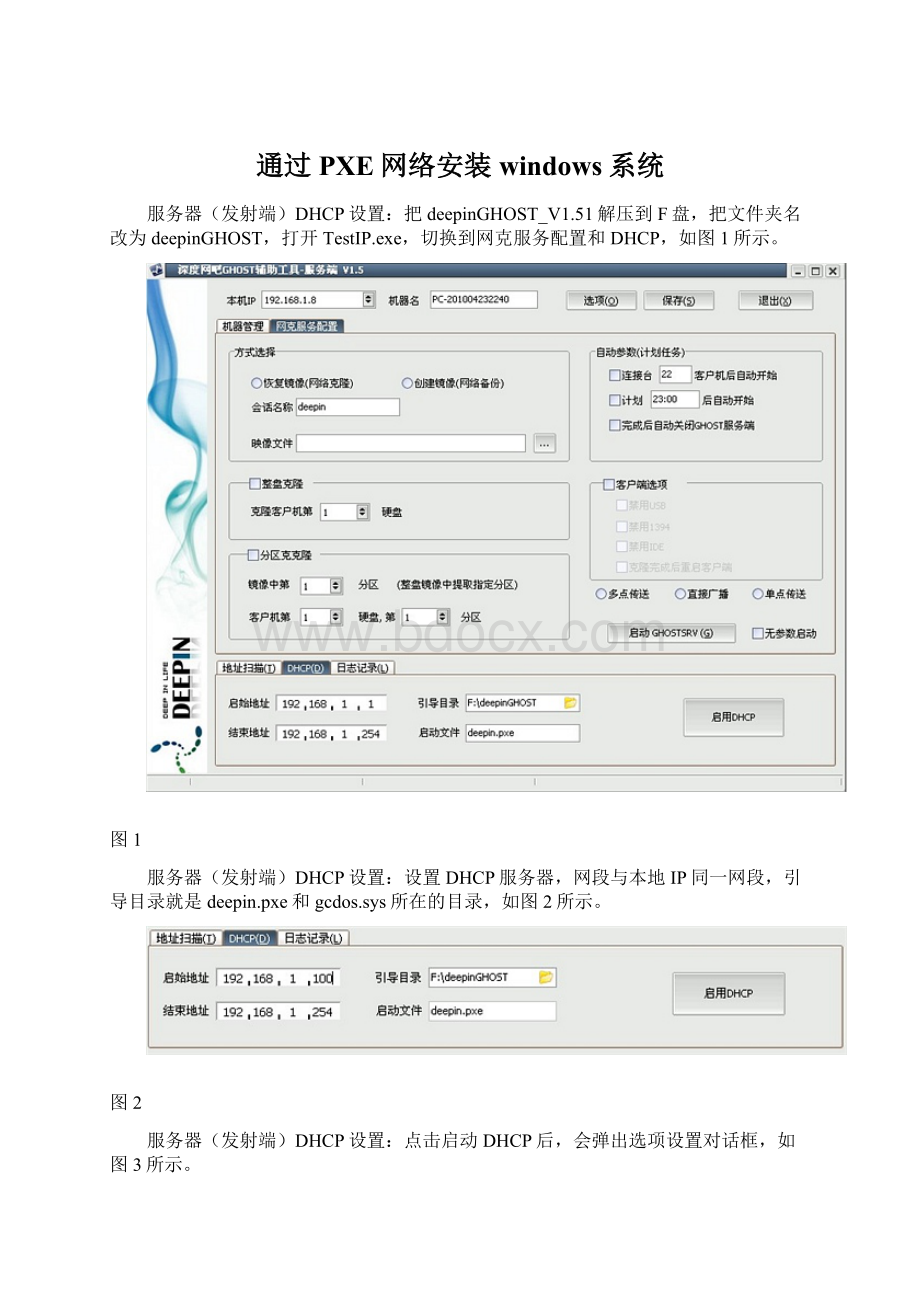
图2
点击启动DHCP后,会弹出选项设置对话框,如图3所示。
图3
选项设置可以参照图4,网关和掩码是发射端的网关和掩码。
图4
服务器(发射端)网克服务配置:
网克服务配置的设置可以参照图5,方式是恢复镜像,选择分区克隆。
图5
服务器(发射端):
将DHCP启动后,TestIP.exe的状态栏显示DHCP启用,如图6所示。
启动GHOSTSRV后打开GhostSrv.exe,并进入等待连接,如图7所示。
图6
图7
客户机(接收端):
从网络启动,如图8所示。
图8
寻找网络的DHCP服务,如图9所示。
图9
从DHCP服务器获取到IP信息后,开始下载deepin.pxe和gcdos.sys,如图10所示。
图10
下载完毕后读取deepin.pxe和gcdos.sys,如图11所示。
图11
图12,NDIS是NetworkDriverInterfaceSpecification,即网络驱动接口规范;
UNDI全称是UniversalNetworkDriverInterface,译为中文是通用网络驱动接口。
默认就可以了。
图12
在图13这步可以分两步走了,一是全自动网络克隆,二是手动克隆。
图13
∙
全自动网络克隆:
全自动网络克隆完全按照网克服务配置所设的设置进行系统克隆,如图14所示。
图14
手动克隆:
手动克隆可以自定义安装在某个分区,图17中输入的会话名称在GhostSrv.exe有显示。
手动克隆的操作如图15、16、17、18、19、20所示。
图15
图16
图17
图18
图19
图20
无论是全自动网络克隆还是手动安装,都会进入等待界面,等待服务器同意发送,如图21。
图21
同时在发射端也会看见连入的接收端的IP和MAC地址等信息,如图22所示。
图22
点击发送后,GhostSrv.exe向接收端发送系统镜像,如图23所示。
图23
同时接收端的Ghost进度条也开始启动了,如图24所示。
图24
传送完毕后如图25所示,客户机如图26所示。
图25
图26
接收端重启,进入系统安装,如图27所示。